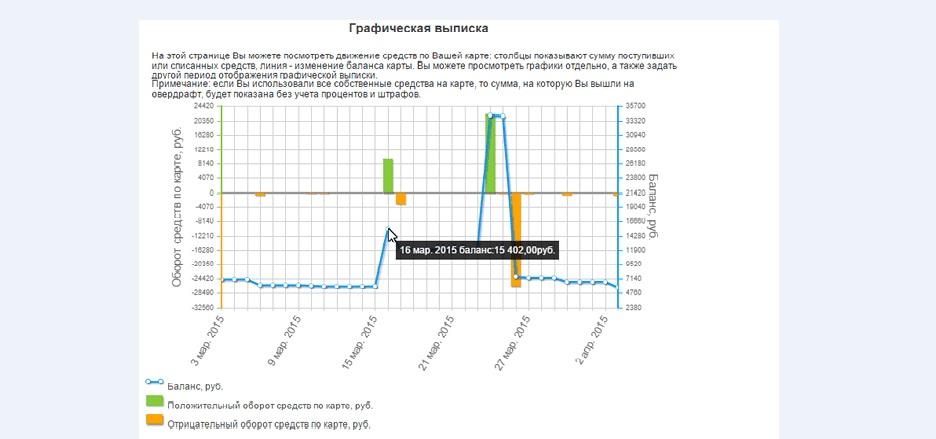Как заказать выписку по счету через Сбербанк Онлайн? Выписка из банка сбербанк онлайн
Как сделать выписку по карте через Сбербанк Онлайн
Получить информацию о движении денежных средств на лицевом счете в Сбербанке можно разными способами. Проще и удобнее всего взять выписку по карте через Личный кабинет в Сбербанк Онлайн, — о том, как это сделать читайте далее.
В прошлой статье рассказывалось о получении выписки в Сбербанк Бизнес Онлайн.

Содержание:
- Как получить выписку
- Расширенная выписка
Как получить выписку по карте Сбербанка онлайн
Войдите в Сбербанк Онлайн. В главном меню выберите «Карты». На открывшейся странице отобразятся все банковские карты, доступ к которым разрешен в системе. Под каждой из них есть ссылка «Показать операции», — нажмите её.

Отобразится список последних трех операций по выбранной кредитной карте.

В этом списке показывается наименование, дата, время и сумма выполненной операции.
Если вы не хотите видеть этот отчет, тогда нажмите ссылку «Скрыть операции».
По каждой банковской карте можно посмотреть детальную информацию и выполнить следующие действия: увидеть список последних операции, распечатать выписку и отправить её на E-Mail. Для этого выберите нужную карточку и нажмите по ее названию, номеру карты или сумме доступных средств. Сделав это, система откроет мини-выписку по карте – 10 последних операций.

Если нужно распечатать выписку – нажмите кнопку «Печать» и система сформирует вам документ, который вы сможете распечатать на своем принтере. Также, вы можете «заказать отчет на E-Mail» — для этого жмите соответствующую ссылку и заполните предложенную форму, в которой укажите адрес электронной почты и период выписки.
Полная выписка по карте Сбербанка
Чтобы получить расширенную выписку нажмите ссылку «Полная банковская выписка» (смотрите рисунок выше). Откроется новое окно, укажите в нем период формирования выписки и нажмите кнопку «Показать выписку».

Откроется печатная форма расширенной выписки, в ней содержится: номер лицевого счета, тип счета, номер и дата договора, ФИО держателя карты, период выписки, дата предыдущей операции, входящий баланс на дату начала создания выписки, исходящий баланс на дату окончания сформированной выписки, список операций.
Полученный документ можно распечатать на принтере.
Также, вы можете заказать отчет на E-Mail, для этого жмите ссылку «заказать выписку на электронную почту» и следуйте дальнейшим инструкциям.
С помощью выписки по банковской карте вы сможете контролировать свои приходы и расходы.
prosberbank.com
Сбербанк Онлайн выписка по счету: как заказать?
Вам необходимо получить выписку по счету, но вы не знаете, как ее заказать при помощи системы «Сбербанк Онлайн»? В нашей статье вы узнаете о том, как на своем компьютере можно получить обычную или расширенную историю операций по карте.
Детализация банковского счета может быть весьма полезной услугой, которая актуальна при составлении отчета для какой-либо организации, например, налоговой службы, или просто при планировании бюджета. Если обращаться в офис компании, то вам дадут выписку только по ограниченному периоду, а вот если вы хотите получить информацию за длительный срок, и при том бесплатно, то лучше всего это делать через свой Личный кабинет.
Заказываем выписку через Сбербанк Онлайн
Сразу обращаем внимание наших читателей на то, что прежде, чем проводить какие-либо операции в своем кабинете, вам нужно пройти предварительную регистрацию в данной системе. Как это сделать, подробно описано здесь.
Пошаговая инструкция для получения отчета:
- Для начала вам нужно войти в интернет-систему при помощи своего логина (идентификатора) и пароля. Вход осуществляется с официального сайта банка sberbank.ru (кнопка в правом верхнем углу)
- Далее в личном кабинете выбираете карту, по которой нужно получить выписку и снизу под ее названием выбираете функцию «Развернуть». Так вы сможете увидеть последние 3 операции, проводимые по карте.
- Если вам нужно узнать большее число операций, тогда нажмите на название карты. На новой странице вы увидите уже 10 последних операций, проведенных по ней.
- Если вам нужно получить больше данных, то вам понадобится ссылка «Расширенная выписка».
- Обратите внимание, что можно выбирать конкретный период, за который вам нужна выписка.
Для того, чтобы распечатать полученные вами данные, вам нужно в верхней части страницы нажать на ссылку «Распечатать выписку». Рядом будет ссылка «Расширенная выписка», где вы можете получить информацию по вашей карте за больший период времени, а также распечатать ее.
Кроме того, вы можете получить ее в виде электронного документа, если нажмете на ссылку «Заказать на электронную почту». На вашу почту, указанную при регистрации карты, придет документ, который вы также сможете в последствие распечатать, либо переслать другому человеку.
Услуга является бесплатной, а вот при ее заказе в отделении придется платить. Примечательно, что заказать детализацию счета возможно только по ныне действующему счету, если вы закрыли карточку, получение отчета невозможно.
Заказ выписки через мобильное приложение «Сбербанк Онлайн»
Обратите внимание, что похожую операцию можно совершить через мобильное приложение, которое является аналогом интернет-банкинга. Отличия незначительные — вы самостоятельно скачиваете приложение и проходите в нем регистрацию также по логину и паролю с чека, а затем выполняете вход при помощи 5-ти значного кода, который придумываете самостоятельно.
Какие действия нужно будет совершить:
- Войдите в приложение при помощи своего кода,
- В разделе «Карты» нажимаете на название той программы, которая вас интересует,
- Откроется новая страница с описанием карты, вам нужно пролистать страничку вниз, система автоматически покажет вам последние операции в размере 10-ти штук,
- Если вам нужно больше данных, прокрутите страничку до самого конца и нажмите на ссылку «Полная банковская выписка»,
- Вам предложат на выбор три варианта периода отчета — за неделю, месяц или вы можете самостоятельно указать нужный срок. Выберите один из вариантов и откройте отчет удобным для вас способом.

Какими еще методами можно воспользоваться? Нужные вам данные можно также запросить через смс, в банкомате, в отделении компании, все они перечислены здесь.
Таким образом, мы рассмотрели с вами все варианты получения выписки по счету карты при помощи интернет-банкинга «Сбербанк Онлайн».
Если вы хотите узнать, как получить кредит без отказа? Тогда пройдите по этой ссылке. Если же у вас плохая кредитная история, и банки вам отказывают, то вам обязательно необходимо прочитать эту статью. Если же вы хотите просто оформить займ на выгодных условиях то нажмите сюда. Если вы хотите оформить кредитную карту, тогда пройдите по этой ссылке. Другие записи на эту тему ищите здесь.Как получить выписку по карте Сбербанка: через интернет онлайн, банкомат, телефон, лично
Хотя карта Сбербанка есть у многих, не все знают, как можно получить по ней выписку. Узнать сумму на счету очень просто, но иногда нужна целая распечатка. В сегодняшней статье будет рассмотрен вопрос о том, как получить выписку по карточке всеми имеющимися способами.
Когда может понадобиться выписка со счета?
Как правило, пользователи банковских карточек всегда оперативно отслеживают все изменения, которые происходят с их дебетовым или кредитным счетом. Это очень важно — знать текущий баланс, а в случае с кредиткой помнить, когда была совершена покупка, и когда следует сделать взнос для того, чтобы не допустить просрочку.
Но иногда случается так, что произошли непредвиденные списания по технической ошибке или из-за мошеннических действий. Или вам нужно узнать обо всех операциях, проводимых по карте, чтобы составить ваш бюджет доходов и расходов.
Либо же, доказать кому-то, например, судебным приставам, что вы успешно погасили задолженность, или же что с вашего счета была снята некая сумма необоснованно.
Что нужно делать?
Для получения нужной вам информации есть как минимум 5 способов – в ближайшем филиале компании, через онлайн банкинг, в банкоматах компании, а также через различные онлайн сервисы. Вам останется лишь выбрать наиболее удобный для вас.
Через систему «Сбербанк Онлайн».
Пошаговая инструкция:
- Заходите в нее через логин и пароль, вход осуществляется с официального сайта банка sberbank.ru (кнопка в правом верхнем углу),
- В своем кабинете нажимаете на номер (название) той карты, по которой необходимо получить выписку.
- Вам предложат список операций, которые можно произвести, выбираете – «Распечатать выписку».
- Если вам нужно получить больше данных, например не 5, а 10 последних операций, то вам понадобится ссылка «Расширенная выписка».
- Обратите внимание, что можно выбирать конкретный период, за который вам нужна выписка.
Таким же образом через Сбербанк Онлайн получают распечатки по вкладам и счетам.
Через мобильное приложение
Если на вашем планшете или смартфоне есть выход в Интернет, вы можете самостоятельно установить на него удобное приложение от банка, которое работает по тому же принципу, что и «Сбербанк Онлайн». При этом для авторизации используются те же логин и пароль, плюс вы сами придумываете код для быстрого входа.
Что здесь нужно сделать:
- Войдите в приложение при помощи 5-ти значного кода,
- В разделе «Карты» нажимаете на название той, которая вас интересует,
- На новой странице появится её описание, вам нужно пролистать страничку вниз, система автоматически покажет вам последние изменения в размере 10-ти штук,
- Если вам нужно больше информации, долистайте до самого конца и нажмите на ссылку «Полная банковская выписка»,
- Система предложит вам на выбор три варианта периода отчета — за неделю, месяц или вы можете самостоятельно указать нужный срок. Выберите один из вариантов и откройте отчет удобным для вас способом.

Через банкомат
- находите ближайший к вашему дому или месту работы банкомат,
- вставляете карточку и вводите пин-код.
- далее выбираете пункт «Личный кабинет, информация и сервис»,
- затем – «История карты».
- банкомат распечатает вам чек с последними операциями и состоянием счета, однако данная услуга является платной.
Обратите внимание, что здесь можно просмотреть ограниченное количество операций, как правило, только за текущий месяц. Обычно, выдают информацию по 10-15 последним изменениям в балансе.
В отделении с личным присутствием
Обратитесь к любому операционисту на кассе и скажите, что вам нужно. Предъявите карточку и свой паспорт, напишите заявление и получите выписку в распечатанном виде. Отчет также можно получить и на электронную почту.
При этом обязательно уточните, что именно вам нужно, что должно в ней быть – возможно, нужна только сумма на счету, или же надо показать и движение средств. Данная услуга в некоторых отделениях может быть платной.
По телефону 8-800-555-55-50
Вам необходимо позвонить в Контактный центр банка сообщить оператору о том, какая информация вам нужна. Назвав свои контактные данные и кодовое слово, вам озвучат последние операции, совершенные по карте.
Через смс-сообщения
При наличии услуги «Мобильный банк», отправьте на номер 900 смс «История, 4 последних цифры номера карты». В ответном SMS вы получите отчет, который содержит в себе последние 10 операций, и информацию об остатке денежных средств.
Для запроса также можно использовать слова-синонимы, такие как:
- ВЫПИСКА,
- VYPISKA,
- ISTORIA,
- HISTORY.

Обращаем ваше внимание на то, что запрос будет платным, с вас взимают 3 рубля. Получение отчета при помощи смс возможно только в том случае, если подключена услуга «Мобильный банк».
Надеемся, что теперь у вас не возникнет затруднений с тем, чтобы получить выписку по карте Сбербанка.
Если вы хотите узнать, как получить кредит без отказа? Тогда пройдите по этой ссылке. Если же у вас плохая кредитная история, и банки вам отказывают, то вам обязательно необходимо прочитать эту статью. Если же вы хотите просто оформить займ на выгодных условиях то нажмите сюда. Если вы хотите оформить кредитную карту, тогда пройдите по этой ссылке. Другие записи на эту тему ищите здесь.kreditorpro.ru
Выписка и отчет по счету карты на e-mail от Сбербанк ОнЛайн
Для работы с картами в системе Сбербанк ОнЛайн Вы можете воспользоваться пунктом главного меню Карты.

С помощью пункта Карты Вы можете просмотреть список ваших карт, доступ к которым разрешен в Сбербанк Онлайн, увидеть список закрытых и заблокированных карт, оплатить услуги, оформить заявку на кредитную карту и выполнить другие операции.
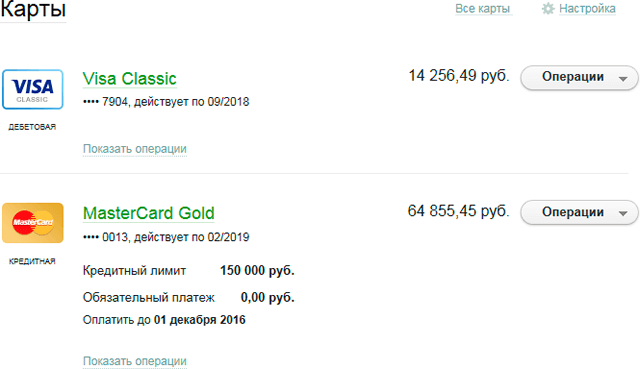
Для каждой карты в списке Карты отображается следующая информация:
- Наименование карты (например, Visa, MasterCard).
- Тип карты (например, кредитная).
- Последние четыре цифры номера карты.
- Срок действия карты.
- Основная или дополнительная (при наличии дополнительных карт).
- Статус карты (например, подлежит выдаче).
- Сумма доступных средств.
Для кредитной карты также отображается следующая информация:
- Сумма кредитного лимита.
- Сумма обязательного платежа.
- Срок внесения обязательного платежа.
При наличии дополнительных карт данные карты отображаются под основной картой в одном информационном блоке.
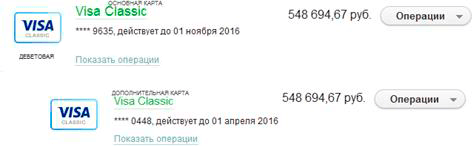
Примечание. Если у Вас есть виртуальные карты, то рядом с типом карты будет отображаться признак «Виртуальная».
Если статус интересующей Вас карты выделен красным цветом, это означает, что операции по ней приостановлены по какой-либо причине.

В списке Карты по каждой действующей карте Вы можете просмотреть список трёх последних операций. Для этого щелкните ссылку Показать операции, соответствующую интересующей карте.
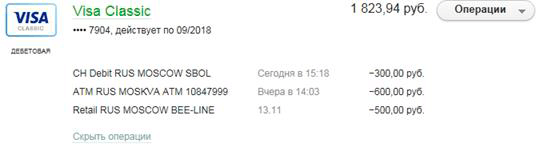
Откроется список, в котором для каждой операции отображаются наименование, дата и сумма операции. Для того чтобы скрыть список последних операций, щелкните ссылку Скрыть операции.
В списке Карты для выбранной карты с помощью нажатия кнопки Операции и выбора соответствующего пункта меню Вы можете:
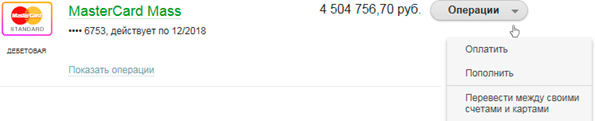
Примечание. Данные действия Вы можете выполнить также:
- На главной странице в списке Карты для выбранной карты с помощью нажатия кнопки Операции.
- На странице с детальной информацией по карте с помощью нажатия кнопки Операции по карте.
Внимание! С помощью кредитной карты Вы можете только оплачивать товары и услуги. Остальные операции по расходованию средств недоступны.
На странице Карты Вы можете также просмотреть список закрытых и заблокированных карт. Для этого щелкните ссылку Заблокированные карты под списком действующих карт. В результате откроется список Ваших закрытых и заблокированных карт.
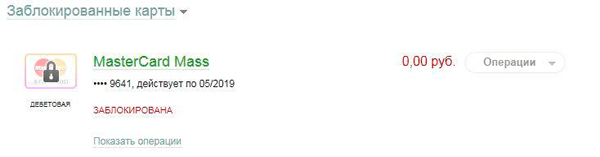
В списке Заблокированные карты для каждой карты отображается следующая информация: наименование карты (например, Visa, MasterCard), тип карты (например, дебетовая), номер карты (последние четыре цифры номера карты), основная или дополнительная (при наличии дополнительных карт), статус, выделенный красным цветом, сумма средств на карте.
В случае если Вы хотите просмотреть детальную информацию по закрытой или заблокированной карте из данного списка, щелкните название интересующей Вас карты.
Вы можете перейти на страницу интересующей Вас карты и выполнить следующие действия: просмотреть список выполненных операций, получить отчет по карте на e-mail, просмотреть и распечатать банковскую выписку, выполнить необходимые операции, просмотреть дополнительную информацию по карте и т.д. Для этого в списке Карты щелкните название интересующей Вас карту или значок рядом с названием.
bankivonline.ru
по телефону и через отделение банка
 Возможность контролировать движение своих денежных средств является довольно удобной функцией, которую банк предоставляет своим клиентам. Сделать это можно с помощью выписки по счету, которая представляет собой перечень операций, производимых по счету Сбербанка (по нескольким) за интересующий период. Заказать выписку можно несколькими способами. Так, ниже вы узнаете, как получить выписку из Сбербанк Онлайн, по телефону, через банкомат и отделение банка.
Возможность контролировать движение своих денежных средств является довольно удобной функцией, которую банк предоставляет своим клиентам. Сделать это можно с помощью выписки по счету, которая представляет собой перечень операций, производимых по счету Сбербанка (по нескольким) за интересующий период. Заказать выписку можно несколькими способами. Так, ниже вы узнаете, как получить выписку из Сбербанк Онлайн, по телефону, через банкомат и отделение банка.
Сбербанк Онлайн
Данный банк предлагает держателям карт изучить выписку в Сбербанк Онлайн, при подключении данного сервиса, которое можно выполнить через любой офис банка, банкомат либо службу поддержки. Для того чтобы посмотреть выписку:
- Следует войти в собственный аккаунт.
- Затем перейти в раздел «Карты» и выбрать интересующую (если их несколько).
- Далее на экране появится список последних транзакций.
- Следует заметить, что он ограничен 10 предыдущими операциями.
Многих интересует, как получить выписку по карте Сбербанка за более поздний период. Для этого в меню предусмотрена функция «Полная банковская выписка». Здесь потребуется лишь ввести нужный период, и перед вами появится печатная форма с расширенной выпиской Сбера.
Сервис дополнительно предоставляет возможность просмотра графической выписки, представляющей собой наглядные графики, которые содержат транзакции за выбранный период. Однако, такая услуга доступна исключительно для дебетовых карт и сберегательных книжек, имеющих статус карточного счета. А для тех, кто не знает, как распечатать выписку, полученную в результате просмотра своего аккаунта, необходимо лишь найти в меню иконку принтера.
Сведения по лицевому счету Сбербанка касательно того, как сделать выписку по счету в Сбербанк Онлайн, являются особенно полезными для лиц, у которых подключено несколько карт. Такая функция позволит всегда быть в курсе своей финансовой ситуации.
По телефону
В случае срочной необходимости запросить выписку, но при отсутствии доступа к банку онлайн, как через компьютер, так и через мобильный интернет, помочь может бесплатный звонок в контактный центр по номеру 8 800 555-55-50. Следует сообщить оператору цель звонка, а он в свою очередь узнает у вас контрольные личные данные, позволяющие идентифицировать собственника карточки.
При отсутствии доступа в Сбербанк онлайн, остается также Мобильный банк. Для получения выписки по карте Сбербанка через него, необходимо отправить СМС на номер 900. В тексте сообщения должно быть указано следующее:
- ИСТОРИЯ 3456. Где 3456 – последние четыре цифры номера банковской карты.
- Слово ИСТОРИЯ можно заменить подобными (HISTORY, ISTORIA, VIPISKA).
- В ответ на сообщение придут сведения со счета, указанного в СМС, включающие информацию о 10 последних операциях и баланс.
Через отделение банка и банкомат
 Как посмотреть список совершаемых действий по счету Сбербанка через банкомат, знают практически все держатели пластиковых карт. Алгоритм довольно прост:
Как посмотреть список совершаемых действий по счету Сбербанка через банкомат, знают практически все держатели пластиковых карт. Алгоритм довольно прост:
- Необходимо в меню банкомата выбрать пункт «Информация и сервис»
- Потом нажать на «Историю карты».
- Запрашиваемые сведения выйдут в форме чека, там будет помещена информация за последние 3 месяца.
Следует знать, что таким способом можно воспользоваться только для платежных карт Сбербанка. За подобную операцию банкомат должен взять плату, согласно установленным по договору тарифам.
Что же касается отделения банка, то получить нужную информацию вам помогут сотрудники в офисе. С собой необходимо принести лишь документ, удостоверяющий личность, и саму карточку (договор о ее подключении). На выбор клиента информация из лицевого счета будет предоставлена либо в печатном виде, либо отправлена на электронную почту. Там же можно получить логин и пароль для доступа в интернет-банкинг, если такового до сих пор нет, и далее все необходимые операции осуществлять через Сбербанк Онлайн.
Таким образом, клиентам на сегодняшний день предоставлено право заказывать информацию по своим счетам любым удобным для них способом. Сделанная выписка позволяет контролировать свои доходы и расходы, а также в должной мере защищает вас от действий мошенников, т.к. содержит конфиденциальную информацию для пользователя.
Похожие записи
odengah.com
Выписка по счету карты Сбербанка
В статье рассмотрены возможные способы, как просмотреть операции, которые были проведены по карте Сбербанка.
Как посмотреть выписку по счету карты Сбербанка
Существует несколько вариантов, как можно запросить выписку по карточному счету Сбербанка.

Вариант 1. Через Сбербанк Онлайн. Пользователям, зарегистрированным в Сбербанк Онлайн, предоставляется возможность просмотреть последние операции или запросить детальную выписку по карте.
Вариант 2. С помощью SMS. Клиентам, у которых подключена услуга «Мобильный банкинг», получить мини-выписку можно, отправив соответствующий SMS-запрос.
Вариант 3. В офисе Сбербанка. При наличии паспорта и карты выписку вам предоставит менеджер в любом отделении. Причем период выписки не ограничен. Например, вы можете запросить информацию за весь текущий год.
Вариант 4. В банкомате. Для всех владельцев карт Сбербанка доступен запрос проведенных операций через банкомат.
Как заказать выписку по счету карты Сбербанка онлайн
Чтобы запросить через Сбербанк Онлайн выписку по счету карты, выполните следующие действия:
- Введите параметры аутентификации на стартовой странице.
- Перейдите на закладку «Карты», на которой представлен список всех доступных, а также заблокированных и закрытых карт.
- Клик на интересующей вас записи отображает мини-выписку по карте: вид, место совершения, дата и сумма десяти последних транзакций.

- Для получения расширенной информации по операциям нажмите кнопку «Полная банковская выписка», укажите необходимый период: за неделю, за месяц, или из календаря выберите начальное и конечное значение периода.
- Нажмите кнопку «Показать выписку».

По результатам обработки запроса система сформирует расширенную выписку, в которой отобразится следующая информация по операциям за указанный период:
- номер и тип счета;
- дата и номер договора;
- ФИО владельца карты;
- дата и сумма операции;
- входящий/исходящий баланс.
Как получить выписку по счету карты Сбербанка на электронную почту
Система может отправить вам сформированный отчет на e-mail. Для этого щелкните на ссылку «Заказать выписку на электронную почту», заполните форму, укажите e-mail и период выписки и нажмите кнопку «Заказать отчет».

Как заказать выписку по счету карты через SMS
Еще один удобный способ в Сбербанке заказать выписку по счету карты – это отправить на номер оператора связи 900 SMS-сообщение формата «История 0000», где 0000 – последние 4 цифры вашей карты. Система также обрабатывает запросы, в которых используется один из следующих вариантов:
- ВЫПИСКА 0000
- VYPISKA 0000
- ISTORIA 0000
- HISTORY 0000

В ответ на отправленный запрос придет мини-выписка в следующем виде:
- дата операции;
- сумма;
- тип операции: покупка, выдача наличных, пополнение и т.д.

Как заказать выписку по счету карты через банкомат
Для просмотра выписки в любом удобном для вас банкомате:
- Вставьте карту, по которой хотите узнать проведенные операции.
- Введите пин-код.
- Зайдите в меню «Личный кабинет, информация, сервис», в подпункт «История карты».
Банкомат выдаст чек, на котором будет распечатана мини-выписка, содержащая информацию по дате, сумме и валюте транзакции.

Узнайте, как найти ближайший банкомат, посмотрев видео-инструкцию:
sberon.com
Как посмотреть выписку в Сбербанк онлайн?
Сервис «Сбербанк онлайн» – это очень удобный способ совершать различные операции не выходя из дома. Это быстрая и безопасная альтернатива походу в банк. Кроме стандартных операций, например, оплаты мобильного телефона, можно получить выписку по карте Сбербанка через Сбербанк онлайн.

Какую информацию содержит и как посмотреть реквизиты карты в Сбербанк онлайн?
Выписка по карте содержит следующую информацию: вид операции, где она была совершена, в какой день и время, сумма операции.
Можно посмотреть выписку счета:
- банковской карты;
- депозита;
- пенсионного индивидуального счета в Пенсионном фонде.
Выписка со счета может понадобиться в посольствах при оформлении виз, при подаче заявки на ипотеку, для открытия кредита, покупке вещей в кредит или рассрочку.
Выписку можно получить только по дебетовой карте. Такая операция с кредитной картой не получится.
Сделать выписку можно и в отделениях банка, но придется отстоять очереди и потратить время.
Кроме выписки, в сервисе Сбербанк онлайн можно оплатить коммунальные услуги, перевести деньги на другой счет, открыть депозит или кредитную линию, погасить кредитный платеж, оплатить счет за детский сад и сделать еще много популярных платежей.
Как посмотреть выписку в Сбербанк онлайн?
Для начала нужно зарегистрироваться в системе Сбербанк онлайн. Это можно сделать в отделении банка, в терминалах или через интернет.
В банке нужно будет подписать договор об оказании услуг, после чего клиенту выдается логин и одноразовый пароль для входа. Пароль впоследствии можно будет поменять.
В терминалах и в интернете схема одна: пользователь регистрируется, после чего на мобильный телефон приходит уведомление с паролем и логином.
Когда есть пароль и логин, нужно:
- Зайти на официальный сайт Сбербанка и нажать на правом верхнем углу значок «Сбербанк онлайн».
- Ввести данные для идентификации, которые выдал банк.
- Зайти в раздел «Карты».
- Выберете ту карту, выписку по счету которой хотите посмотреть.
- Там нужно выбрать, какой тип выписки Вам нужен: мини-выписка, полная выписка или графическая выписка. Подробней о типах расскажем ниже.
- Если нужно получить печатный вариант, жмите «Печать».
Точно такой же алгоритм для просмотра выписок для вкладов и пенсионного счета. Только нужно нажимать не на вкладку «Карты», а «Депозиты» и «Пенсионные программы».
Мини-выписка покажет информацию за десять дней. В полной выписке можно самостоятельно выбрать отчетный период. Графическая выписка показывает приходно-расходные операции в виде графиков.
На сайте Сбербанка есть раздел «Часто задаваемые вопросы». Там есть информация по использованию интерактивного сервиса, и ответ на вопрос «Выписка по карте Сбербанк онлайн. Как сделать?»
Курсы валют в Сбербанке | Кредиты в Сбербанке | Вклады в Сбербанке | Отделения сбербанка | Банкоматы Сбербанка
bankiros.ru
Смотрите также
- Сбербанк банк россии онлайн

- Регистрация в онлайн банке сбербанка

- Онлайн банк регистрация сбербанк онлайн

- Сбербанк приднестровья онлайн банк

- Реквизиты банка сбербанк онлайн

- Онлайн сбербанк реквизиты банка

- Бик банка сбербанк онлайн

- Сбербанк онлайн бик банка

- Сбербанк онлайн реквизиты банка

- Как отключить онлайн банк сбербанка
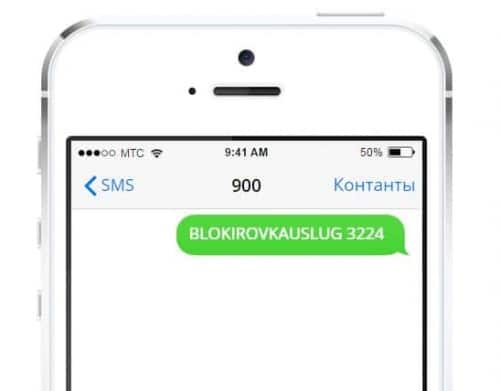
- Как создать онлайн банк сбербанк